上節CAD繪圖教程中,小編給大家介紹了浩辰CAD給排水軟件中創建標準柱的部分操作技巧,為了讓各位小伙伴對此功能更深入的了解,本篇CAD繪圖教程小編將繼續給大家介紹浩辰CAD給排水軟件中創建標準柱的相關操作技巧,感興趣的小伙伴可以和小編一起來簡單了解一下。
CAD中標準柱對話框控件說明:
打開浩辰CAD給排水軟件,然后依次點擊菜單位置[建筑設計]->[軸網柱子]->[標準柱]。執行命令后即可調出【標準柱】對話框。如下圖所示:

標準柱對話框控件說明:
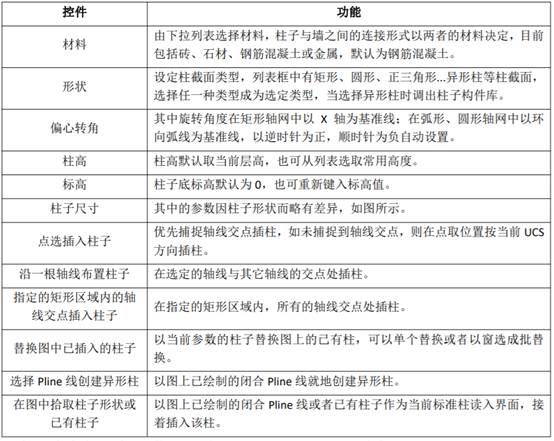
在對話框中輸入所有尺寸數據后,單擊【點選插入柱子】按鈕,命令行顯示:
點取位置或 [轉 90 度(A)/左右翻(S)/上下翻(D)/對齊(F)/改轉角(R)/改基點(T)/參考點(G)]<退出>:
柱子插入時鍵入定位方式熱鍵,可見圖中處于拖動狀態的柱子馬上發生改變,在合適時給點定位。
在對話框中輸入所有尺寸數據后,單擊【沿一根軸線布置柱子】按鈕,命令行顯示:
請選擇一軸線<退出>:選取要標注的軸線;
在對話框中輸入所有尺寸數據后,單擊【矩形區域布置】按鈕,命令行顯示:
第一個角點<退出>:取區域對角兩點框選范圍;
另一個角點<退出>:給出第二點后在范圍內布置柱子。
以上CAD繪圖教程就是小編給大家分享的浩辰CAD給排水軟件中創建標準柱的對話框控件說明及命令行提示。如果單看這些對話框控件和命令行提示,大家可能很難理解創建標準柱的具體操作,所以小編建議各位小伙伴到浩辰CAD下載中心免費安裝試用浩辰CAD給排水軟件,參考本篇CAD繪圖教程一起來動手操作一下!
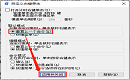
2022-05-16

2022-03-22
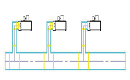
2021-11-16

2021-09-23
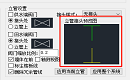
2021-09-15
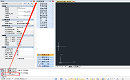
2021-08-06
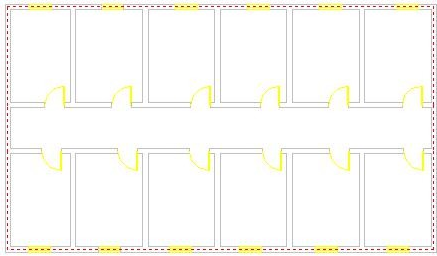
2021-08-02
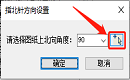
2021-07-01

2021-06-02

2021-05-25

2021-05-21
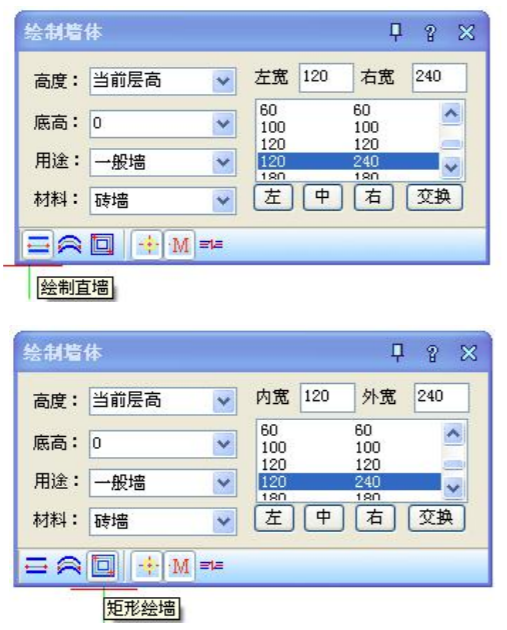
2021-05-17
